"İki sayfaya yayılan" kavramı biraz karışık olabilir, bu nedenle iki sayfaya yayılanları görüntülemeyle ilgili son bölüme atlamadan önce, kavramı tanımlayan ilk iki bölüme göz atabilirsiniz.
İki sayfaya yayılma nedir?
İki sayfaya yayılan, kitap, kitapçık, bülten veya tebrik kartı gibi ilişkili veya katlanmış bir projede öndeki ve sonda sayfaları temsil eden bir yazdırma kuralıdır. Çoğu zaman, iki sayfaya yayılan sayfalar bir diğer sayfaya yansıtılmış olur.
Örneğin, bu dört sayfalık bültenin 2. ve 3. sayfaları iki sayfaya yayılacak şekilde hazırlar.
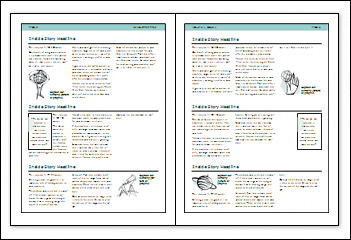
2. ve 3. sayfalarda sayfa numaralarının, çalışan başlıkların ve kenar boşluklarının konumlarını karşılaştırıyorsanız, 3. sayfanın 2. sayfanın ayna görüntüsü olduğunu görebilirsiniz.
Öte yandan, iki sayfaya yayılanların hepsinin ayna düzeni olmaz.
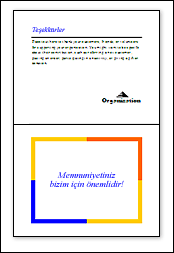
Aşağıdan yukarıya açılan bu tebrik kartında, kartın içi iki sayfaya yayılmış durumdadır.
Sayfa sıra okuyucu (yayın penceresinin sağ alt kısmında sayfa şeklindeki simgelerden oluşan denetim) hem dört sayfalık bültende hem de tebrik kartında buna benzer.
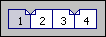
Bültende, her sayfa sayfa sıraıcıda bir sayfa simgesiyle gösterilir. Tebrik kartında, benzersiz içerik içeren her yüzey bir sayfa olarak kabul edilir. 2. ve 3. sayfaların simgesinin karşılıklı sayfalar olarak nasıl göründüğünü fark edin.
İki sayfaya yayılma nedir?
İki sayfaya yayılan bir yayında yalnızca iki sayfa değildir. Örneğin:
-
Ön ve arka tarafı olan kartpostallar ve broşürler gibi yayınlarda, iki tarafı iki sayfaya yayılmaz. Her iki tarafın da içeriği vardır, ancak yanların aynı anda görüntülemek için değil.
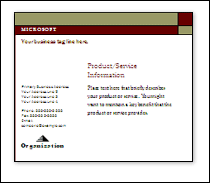
Bu kartpostalın ön veya arka tarafını görüntüabilirsiniz.
Kartpostal için sayfa sıraıcısı aşağıdaki gibi görünür.

Kartın ön ve arka taraflarının her biri bir sayfa simgesiyle gösterilir. İki sayfaya yayılan bir kartpostal yayını ayarlasanız bile, aynı anda kartpostalın her iki tarafını da görüntüleyebilirsiniz.
-
Web yayınları, iki sayfaya yayılan olarak görüntülen her sayfaya yayılan bir dizi ayrı sayfadan oluşur.
Not: Bir Web yayınında olup olasanız, başlık çubuğuna bakın. Yayın Yazdır'ı veya Web Yayınlarını, açık olan yayın türüne bağlı olarak görüntüler.
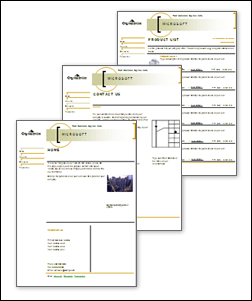
Web sitesinde, her sayfa tek başına duruyor. İki Web sayfasını aynı anda birinin görüntüde görüntüde olması gibi tasarlamanız mantıklı değildir. Bu nedenle, Bir Web yayını açık olduğunda, Görünüm menüsünde İki Sayfaya Yayılan seçeneği kullanılamaz.
İpucu Kartpostallarda, broşürlerde ve Web yayınlarında, içerik üzerinde çalışmak için iki sayfayı aynı anda görüntüyenesiniz. Yalnızca iki veya daha fazla sayfayı aynı anda görüntülemek ve böylece bunları bir diğer sayfayla ilişkili olarak görmek için, bunu Baskı Önizleme'de de görüntüebilirsiniz. Dosya menüsünde BaskıÖnizleme'ye tıklayın. Birden Çok Sayfa düğmesine tıklayın ve görüntülemek istediğiniz sayfa sayısını seçin.
İki sayfaya yayılanları nasıl yapabilirim?
-
Görünüm menüsünde, İki Sayfaya Yayılan'ı seçin.
-
Görünüm menüsünde İki Sayfaya Yayılanıgörmüyorsanız, Bir Web yayınınızda çalışıyorsanız. Web yayınlarında iki sayfaya yayılanları görüntüleyebilirsiniz.
-
Kartpostal ve broşür gibi yayınlarda, yayının ön ve arka taraflarını aynı anda görüntüyenesiniz. İki Sayfaya Yayılanı seçmenin hiçbir etkisi olmaz.
-
İki Sayfaya Yayılan seçeneğinin sonuçlarını görmek için yayının en az üç sayfası olması gerekir.
-
Çok sayfalı bir yayında, ilk sayfaya bakıyorsanız, İki Sayfaya Yayılan seçeneğinin etkilerini fark edeyemebilirsiniz. Sayfa sıraıcıda, iki sayfaya yayılanı görmek için 2. ve 3. sayfaların simgesine tıklayın.
-
Aynı anda iki nonsequential sayfa görüntüye sahip değildir.
-
Bir defada tek bir sayfayı görüntülemeye dönmek için, Görünüm menüsünde İki Sayfaya Yayılan onay kutusunu temizleyin.










